Photoshop打造非常有趣的背光剪影海报
软件云 人气:0
最终效果

1、用磁性套索工具套出大象,Ctrl+J复制选区部分到新的图层。


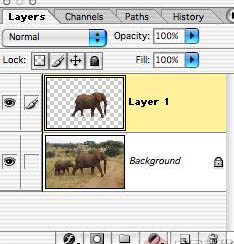
2、另打开一副长颈鹿的图片,执行同样的操作,犀牛图片也是如此。


3、打开日落素材,新建一层,用矩形选框工具在下方拖拽出一个矩形,填充黑色。

4、将犀牛拖入到画布中,进行自由变换(ctrl+T),调整到适合的大小,同样操作其他两个动物。


5、合并三个动物为一层(点击顶层,ctrl+E两次),图层面板中,按住Ctrl点击合并层载入选区,设置前景色为黑色(D),填充(alt+Del)。
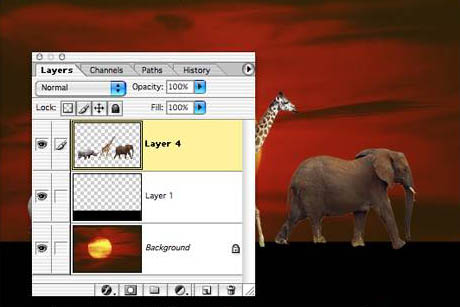

6、最后加上文字,完成最终效果。

其它类似效果:



1、用磁性套索工具套出大象,Ctrl+J复制选区部分到新的图层。


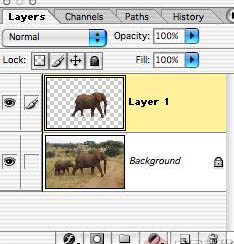
2、另打开一副长颈鹿的图片,执行同样的操作,犀牛图片也是如此。


3、打开日落素材,新建一层,用矩形选框工具在下方拖拽出一个矩形,填充黑色。

4、将犀牛拖入到画布中,进行自由变换(ctrl+T),调整到适合的大小,同样操作其他两个动物。


5、合并三个动物为一层(点击顶层,ctrl+E两次),图层面板中,按住Ctrl点击合并层载入选区,设置前景色为黑色(D),填充(alt+Del)。
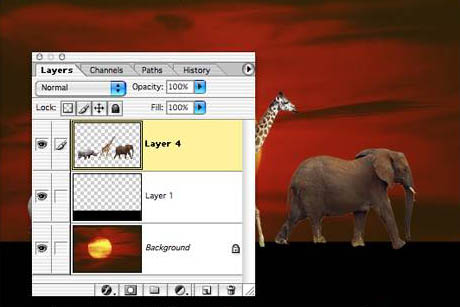

6、最后加上文字,完成最终效果。

其它类似效果:


加载全部内容